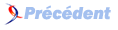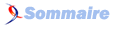FAQ Talend

FAQ TalendConsultez toutes les FAQ
Nombre d'auteurs : 12, nombre de questions : 52, dernière mise à jour : 15 juin 2021
 Sommaire→Gestion de projets / jobs
Sommaire→Gestion de projets / jobs- Comment exporter des objets d'un projet ?
- Comment importer les objets d'un projet ?
- Comment faire du versionning de job ?
- Comment récupérer un job que j'ai supprimé ?
- Comment exporter un projet ?
- Comment importer un projet ?
- Comment supprimer un projet ?
- Comment renommer un projet ?
- Comment accélérer le démarrage de TOS ?
Cliquer droit sur Jobs Designs > Export Items.
Ensuite on peut :
- soit exporter les objets du projet dans un dossier
- soit exporter les objets du job directement dans une archive.
Ensuite, il suffit de sélectionner les objets à exporter. Et cliquer sur le bouton [Finish].
 Testé en version 3.0.1
Testé en version 3.0.1
Faire un clique droit sur "Job Designs > Import items" dans l'arborescence de gauche.
Il vous suffit maintenant de rechercher les objets à importer dans un dossier ou dans une archive. Talend chargera les objets dans la liste "Items list", vous pourrez alors sélectionner les objets à proprement parlés.
En version 3.0.1 et précédentes, la coche "Overwrite existing items" n'est pas à utiliser car il y a certains bugs au moment de l'import : le job est supprimé après l'import et un rafraîchissement du projet.
 Testé en version 3.0.1
Testé en version 3.0.1
Cliquez droit sur le job en question (après l'avoir fermé s'il était ouvert).
Cliquez ensuite sur "Edit properties". Dans cette fenêtre vous avez accès aux propriétés du job.
Au niveau du champ Version, qui est par défaut à 0.1, vous avez deux boutons.
[M] : pour augmenter le premier chiffre (montée de version majeur)
[m] : pour augmenter le deuxième chiffre (montée de version mineur)
Donc si vous cliquez deux fois sur le bouton [M] et 4 fois sur le bouton [m], vous obtiendrez la version 2.5.
Il ne vous reste plus qu'à cliquer sur le bouton [Finish].
Une fois la version changée, vous ne pourrez plus éditer une version précédente du job mais uniquement la visualiser et l'exécuter.
Pour visualiser une version précédente d'un job, il suffit d'ouvrir ce job, aller dans l'onglet du job puis dans la partie Version. Ici vous avez la liste des Versions créées. Double cliquez sur la version que vous souhaitez visualiser.
 Testé en version 3.0.1
Testé en version 3.0.1
Allez dans l'onglet repository de gauche puis développez "Recycle bin". C'est ici que sont mis les objets supprimés.
Cliquez droit sur le job que vous avez supprimé et cliquez sur "Restore".
Vous ne pouvez créer un nouveau job avec le même nom qu'un job qui se trouve dans la corbeille (Recycle bin).
Cliquez successivement sur "File > Export"
Archive file :
- cochez le projet à exporter (vous pouvez personnaliser la sélection en déroulant l'arborescence du projet)
- sélectionnez une archive de sortie dans le champ "To archive file"
- personnalisez l'archive en sélectionnant les options appropriées.
File system :
- cochez le projet à exporter (vous pouvez personnaliser la sélection en déroulant l'arborescence du projet)
- sélectionnez un dossier de sortie dans le champ "To directory"
- personnalisez l'export en sélectionnant les options appropriées.
 Testé en version 3.0.1
Testé en version 3.0.1
Après avoir double cliquez sur le raccourci de lancement de Talend, sélectionnez "Importer le ou les projet(s) existant(s) en local" dans le liste déroulante de la partie projet et appuyez sur le bouton [OK]. Puis cochez les projets à supprimer et cliquez sur le bouton [OK].
Indiquez le nom du projet dans le champ associé et recherchez soit l'archive soit le répertoire de sauvegarde d'un ancien projet exporté. Cliquez sur le bouton [Terminer] pour finir.
Trois possibilités :
- après avoir double cliquez sur le raccourci de lancement de Talend, sélectionnez "Supprimer un ou plusieurs projet(s) local(aux)" dans le liste déroulante de la partie projet et appuyez sur le bouton [OK]. Puis cochez les projets à supprimer et cliquez sur le bouton [OK].
- supprimer le dossier avec le nom du projet dans le dossier workspace de Talend. Mais la référence au projet sera sauvegardée dans la configuration de Talend et vous ne pourrez plus créer de projet avec le même nom (erreur "Project creation failed" à la création d'un projet).
- le faire avec l'interface de Talend. Pour cela lancer Talend, allez dans la vue "Navigation" (onglet à côté de l'onglet "Repository"). Cliquez droit sur le projet que vous souhaitez supprimer et cliquez sur "Delete". Puis dans la fenêtre qui s'affiche, cochez "Delete project contents on disk". Avec cette méthode, plus aucune référence n'est sauvegardée dans Talend.
Allez dans l'onglet "Navigation" à côté de "Repository", cliquez droit sur le projet à renommer puis sur "Rename".
Fermez Talend.
Maintenant allez dans le dossier le workspace de Talend, puis dans le dossier portant le nom du projet renommé et ouvrez le fichier talend.project avec un éditeur de texte.
Changez la troisième ligne avec le nouveau nom de du projet. Attention il faut le faire plusieurs fois sur cette ligne.
A chaque démarrage, les templates JET de tous les composants sont parsés afin de recréer les codes associés. Or, plus de composants de version en version => temps de chargement plus long.
Cependant, dans un projet, on a rarement (pour ne pas dire jamais) besoin de tous les types de composants. L'astuce consiste donc à aller dans les propriétés du projet, et à désactiver de la palette les composants dont vous n'avez pas besoin (les types de bases de données inutilisés, etc.). Premièrement, ça allègera la palette, mais surtout, les templates de ces composants ne seront pas parsés au prochain démarrage d'où un gain de temps de chargement non négligeable.